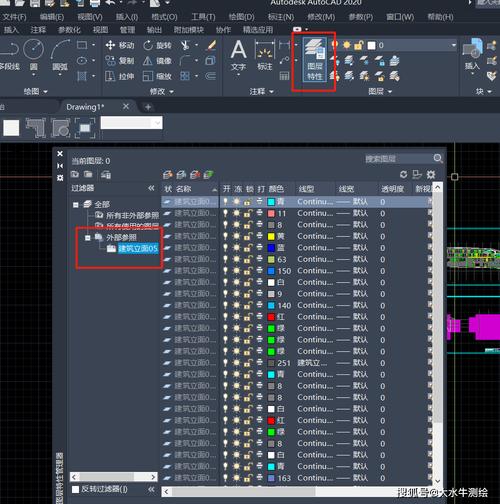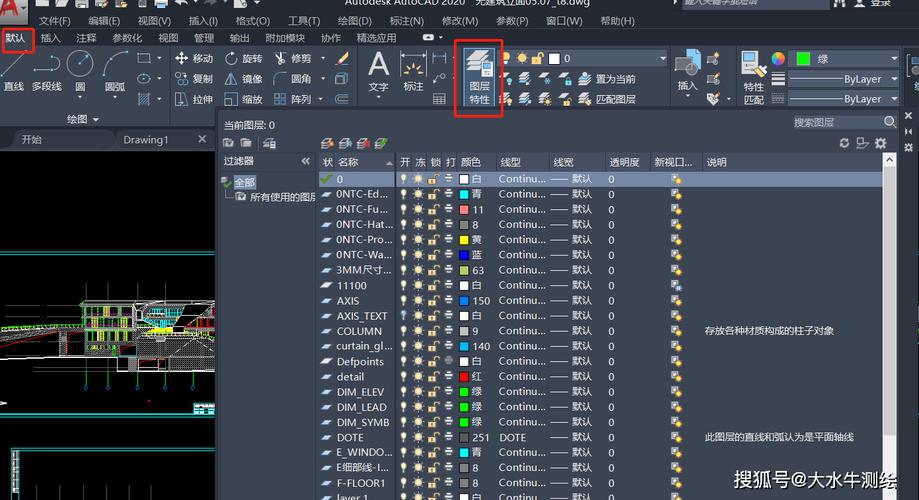本文将详细介绍在CAD(计算机辅助设计)软件中如何选择相同图层的所有对象。这一操作对于那些需要对特定图层中的元素进行批量编辑或分析的用户来说尤为重要。在CAD中,通过正确的方法快速选择相同图层的对象,可以大大提高工作效率和准确性。
在CAD软件中,例如AutoCAD,选择特定图层上的所有对象是一个常用操作。这个过程涉及了解图层、使用选择工具,以及应用一些技巧来优化你的工作流程。首先,我们需要了解什么是
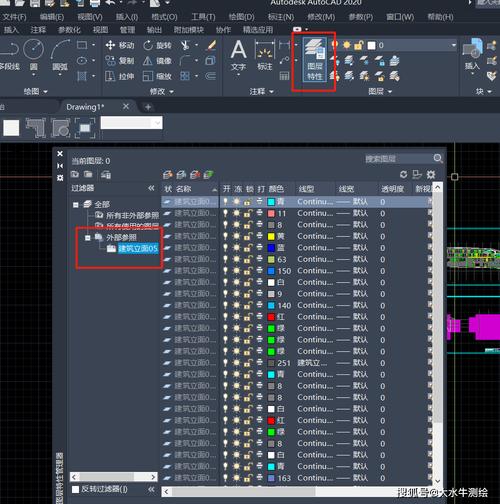
图层
。在CAD软件中,图层用于组织和管理不同类型的设计元素。例如,建筑设计中可能会有单独的图层用于墙体、家具、电气设备等等。图层就像透明的画布,叠加在一起形成完整的图纸视图。当我们需要专注于某一组元素时,把这些元素置于同一个图层会非常方便。接下来介绍一种基本方法来选择某个图层上的所有对象。最直接的方式就是使用CAD软件的图层管理器。在AutoCAD中,图层管理器提供了一个直观的界面,你可以查看当前图纸中存在的所有图层,并选择图层以显示或隐藏其中的元素。当需要选择某个图层的所有对象时,你可以:1. 打开图层管理器。2. 识别你要选择的目标
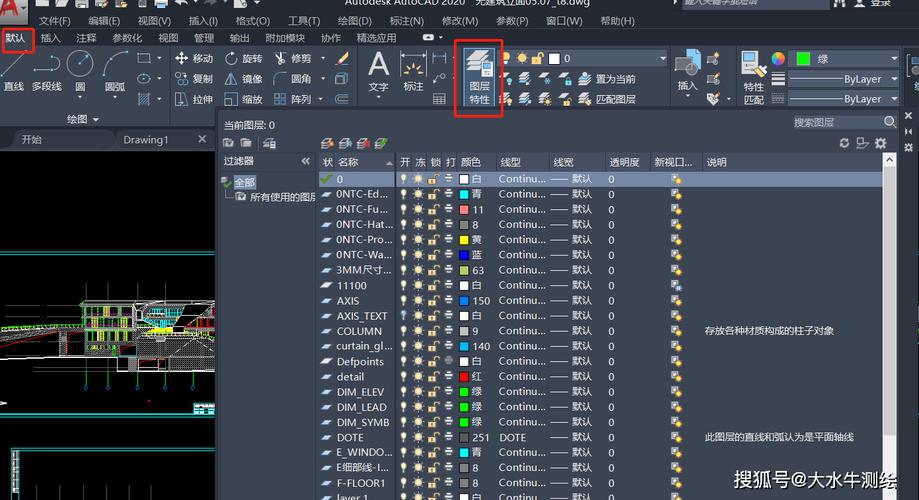
图层名称
。3. 使用“选择”命令,该命令允许你通过图层过滤对象。在命令栏输入“SELECT”并按下空格键或回车。4. 接着,在命令栏输入“LAYER=”后跟目标图层的名称。这样就能选中该图层上的所有对象。这种方法在较简单的图纸中效果很好,但当面对复杂的设计时,可能还需要借助其他功能进一步简化操作。另一个有效工具是使用CAD软件的筛选器功能。筛选器是一种强大的工具,可以帮助你根据特定条件选择对象,比如颜色、线型或者图层。利用筛选器可以在不打开图层管理器的情况下选择特定图层的对象:1. 输入命令“QSELECT”或“FILTER”(具体命令名称可能因软件版本而异)。2. 在出现的对话框中,将选择标准设定为图层,并确定要筛选的目标图层。3. 应用筛选器后,CAD软件将自动高亮该图层上的所有对象。这种方法适合那些经常需要处理复杂图纸的用户。快速选择功能可以减少手动选择对象的时间,从而集中精力于设计和编辑任务。此外,掌握快捷键也是提升CAD操作效率的一种方式。每个CAD用户都应熟悉软件的基础快捷键设置,并根据自己的习惯进行自定义。
快捷键
能够显著增强工作流,无需频繁地在菜单中查找所需的命令。了解以上几种选择方法后,我们可以结合具体的应用场景来灵活运用。在修改某一建筑的设计方案时,你可能只需要调整墙体部分,而墙体恰好位于“WALLS”图层上。此时,通过前述方法迅速选择“WALLS”图层上的对象,然后实施批量修改,可以节约大量时间。总结而言,在
CAD
环境中选择相同图层的所有对象是一个重要技能。熟悉图层管理器、选择工具、筛选器功能以及快捷键等可以使设计过程更加流畅,并且降低出错率。无论你的项目规模大小,通过优化对象选择的方法,都能更高效地实现设计意图。掌握这些技巧,能够帮助你在建筑、机械、电子等各种领域的设计中更上一层楼。记住,高效的工作习惯始终是成功完成复杂设计任务的关键。不妨花些时间去研究和练习这些技能,以便在日后的项目中发挥最大的作用。
BIM技术是未来的趋势,学习、了解掌握更多BIM前言技术是大势所趋,欢迎更多BIMer加入BIM中文网大家庭(http://www.wanbim.com),一起共同探讨学习BIM技术,了解BIM应用!